デスクトップ プログラムが正常に起動できなかったため、プログラムを手動で起動する必要があるため、
は表示されません。方法: 1. [Ctrl Alt Del] キーの組み合わせを使用してタスク マネージャーを開きます; 2. [ファイル] をクリックし、[新しいタスクの実行] を選択します; 3. [新しいタスク] ウィンドウで、「explorer.exe」と入力し、 「OK」をクリックして再起動を待ちます。

解決策:
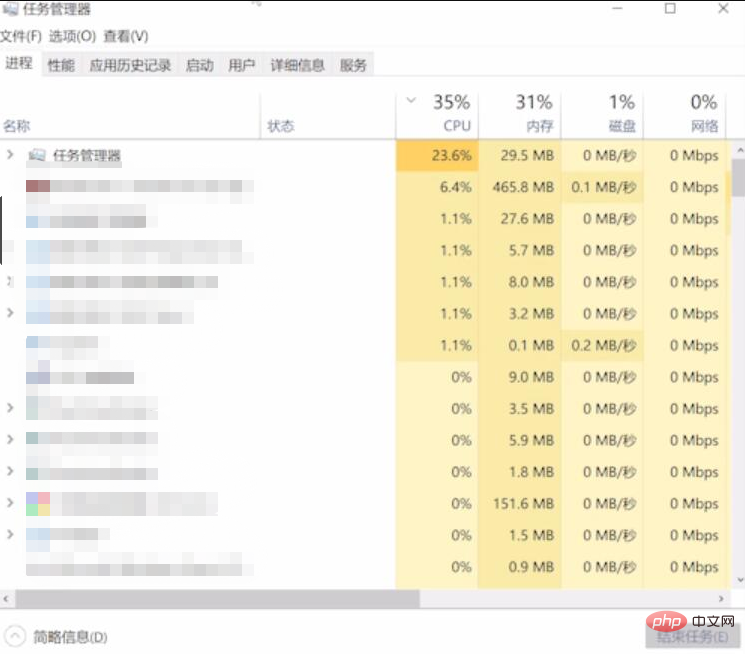
関連する無料学習の推奨事項:php プログラミング (ビデオ)
#
以上がコンピューターの電源を入れてもデスクトップが表示されない場合の対処方法の詳細内容です。詳細については、PHP 中国語 Web サイトの他の関連記事を参照してください。